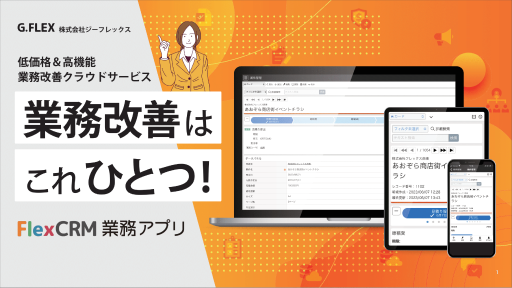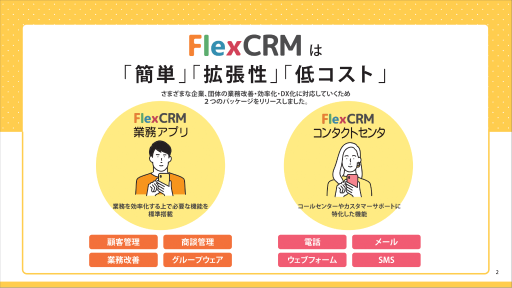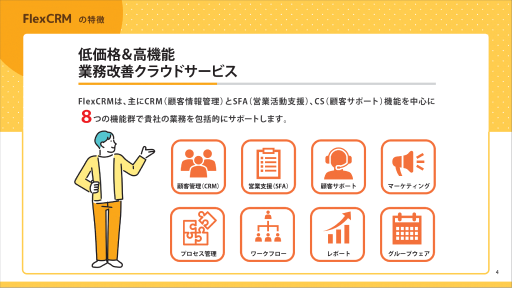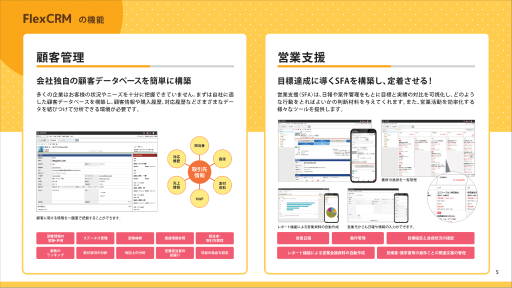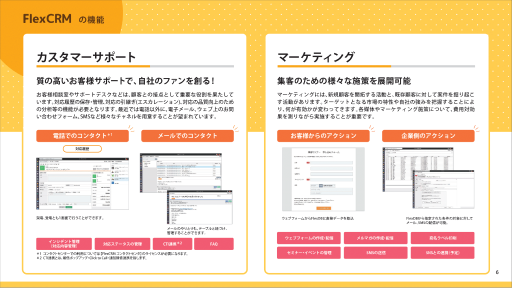情報共有の遅れやタスクの進捗が不透明で、チームの生産性が上がらない…そんな課題は、業務管理ツールの導入で解決できます。本記事では、自社に最適なツールの選び方を5つのステップでわかりやすく解説し、目的別のおすすめツール10選を徹底比較。この記事を読めば、ツール導入を成功させ、業務の可視化と効率化を実現する方法が全てわかります。
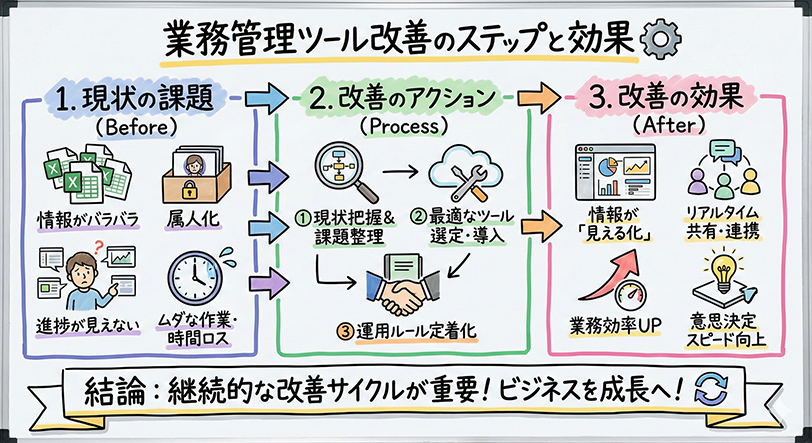

- 業務管理で起こりがちな非効率の原因と具体的な課題
- 業務管理ツールの基本概念と導入による主な効果
- 目的別に分類された主要な業務管理ツールの種類と機能
- 自社に最適なツールを選ぶための5つのステップ
- 導入を成功させるための運用ポイント
あなたのチームは大丈夫?業務管理でよくある課題

日々の業務を効率的に進める上で、「業務管理」は組織の生産性を左右する重要な要素です。しかし、多くの企業やチームが、目に見えない非効率やコミュニケーションの課題に直面しています。もしかしたら、あなたのチームでも「昔からこのやり方だから」と、非効率な方法が当たり前になっていませんか?
Excelやスプレッドシートでの管理、口頭での指示、増え続けるメールやチャットでのやり取り。これらは一見手軽ですが、チームの規模が大きくなったり、業務が複雑化したりするにつれて、様々な問題を引き起こす原因となります。ここでは、多くのチームが抱えがちな業務管理の代表的な課題を4つご紹介します。自社の状況と照らし合わせながら、課題解決の第一歩を踏み出しましょう。
情報共有がうまくいかず伝達ミスが多い
チームで業務を進める上で、円滑な情報共有は不可欠です。しかし、情報伝達の手段がメール、チャット、口頭、会議など多岐にわたると、情報が分散し、重要な連絡が埋もれてしまうことが少なくありません。
「あの件、誰が担当でしたっけ?」「最新の資料はどれですか?」といった確認作業が頻繁に発生し、本来の業務に集中する時間を奪っていきます。結果として、「言った・言わない」の水掛け論や、古い情報に基づく作業による手戻りが発生し、チーム全体の生産性を著しく低下させてしまうのです。特に、リモートワークが普及した現代において、意図した情報が正確に伝わらないことは、致命的なミスにつながるリスクをはらんでいます。
誰がどのタスクを担当しているか不明確
「このタスク、誰かやってくれるだろう」そんな空気がチーム内にありませんか?口頭での依頼や、議事録に残らない会議での決定事項は、担当者が曖昧になりがちです。その結果、タスクの対応漏れが発生したり、逆に複数のメンバーが同じ作業を重複して行ってしまったりといった非効率が生じます。
各メンバーが「今、誰が、何を、いつまでに行うべきか」を正確に把握できていない状態では、業務はスムーズに進みません。担当者が明確でないタスクは、責任の所在も曖昧になり、結局誰も手を付けないまま放置され、後で大きな問題として発覚することも珍しくありません。
業務の進捗状況が見えない
各メンバーが抱えている業務の進捗状況が、他のメンバーや管理者から見えない「ブラックボックス化」も深刻な課題です。個々のタスクが順調に進んでいるのか、どこかでボトルネックが発生しているのかが分からないと、チーム全体としての状況把握が困難になります。
特にマネージャーの立場からは、問題の早期発見が遅れ、気づいた時には手遅れで、納期遅延や品質の低下に直結するケースも少なくありません。また、メンバー間でもお互いの負荷状況が分からないため、協力体制を築きにくく、一人だけが過剰な業務量を抱え込んでしまうといった事態も起こり得ます。進捗の可視化ができていないことは、各立場において以下のようなデメリットをもたらします。
| 立場 | 進捗が見えないことによるデメリット |
|---|---|
| チームメンバー | 他のメンバーの状況が分からず連携しづらい。自分の業務の優先順位が判断しにくい。問題発生時に助けを求めにくい。 |
| マネージャー | プロジェクト全体の遅延リスクに気づきにくい。適切な人員配置や負荷分散ができない。個々のメンバーへの的確なフォローが難しい。 |
| 経営層 | 各部署やプロジェクトの正確な状況を把握できず、経営判断を誤る可能性がある。リソースの最適化が困難になる。 |
業務が属人化してしまっている
「この業務はAさんしか分からない」「Bさんがいないと何も進まない」といった状況は、業務の「属人化」と呼ばれます。特定の個人の知識や経験に業務が依存してしまっている状態は、組織にとって非常に大きなリスクです。
その担当者が急に休暇を取ったり、異動や退職したりした場合、業務が完全にストップしてしまう可能性があります。また、業務のノウハウが組織に共有・蓄積されないため、他のメンバーのスキルアップが妨げられ、組織全体の成長も停滞してしまいます。「あの人に聞けば分かる」という状態は一見効率的に見えますが、長期的に見れば、業務の標準化を妨げ、組織の柔軟性を失わせる大きな要因なのです。
課題解決の鍵となる業務管理ツールの導入

前章で挙げたような課題は、多くのチームが直面する根深い問題です。しかし、これらの課題は適切な「業務 管理ツール」を導入することで、解決へと導くことができます。ここでは、業務 管理ツールがなぜ必要なのか、その基本的な概念と導入によって得られる具体的なメリットを詳しく解説します。ツールの力を理解し、生産性向上の第一歩を踏み出しましょう。
業務管理ツールとは何か
業務 管理ツールとは、日々の業務で発生するタスク、進捗、情報、コミュニケーションなどを一元的に管理し、チーム全体の業務効率と生産性を向上させるためのソフトウェアやシステムのことです。これまでExcelやスプレッドシート、個別のチャットツールなど、複数のツールに散らばっていた情報を一箇所に集約することで、業務の全体像を誰もが把握できるようになります。
Excelなどでの手動管理と比較した場合、業務 管理ツールにはリアルタイムでの情報更新、自動通知機能、タスクの依存関係設定、詳細な権限管理、レポート作成機能など、業務を円滑に進めるための機能が豊富に備わっています。これにより、更新漏れや二重入力といったヒューマンエラーを防ぎ、より正確でスピーディーな業務遂行を可能にします。近年注目されるDX(デジタルトランスフォーメーション)推進においても、業務プロセスの標準化と効率化を実現する上で、業務 管理ツールは不可欠な存在と言えるでしょう。
ツール導入で得られる4つの大きなメリット
業務 管理ツールを導入することは、単に業務が楽になるだけでなく、組織全体に多岐にわたる好影響をもたらします。ここでは、特に重要となる4つのメリットをご紹介します。
業務の「見える化」と生産性の向上
ツール導入による最大のメリットは、業務の「見える化」です。「誰が」「いつまでに」「何をすべきか」というタスク状況や、プロジェクト全体の進捗状況がリアルタイムで可視化されます。これにより、個々のメンバーは自身の役割と優先順位を明確に認識でき、マネージャーは遅延のリスクや業務のボトルネックを早期に発見し、適切なリソース配分やサポートを行うことができます。結果として、チーム全体の無駄な待ち時間が削減され、生産性が劇的に向上します。
円滑な情報共有と属人化の解消
業務に関する情報やノウハウが特定の個人にしか分からない「属人化」は、業務停滞の大きな原因となります。業務 管理ツールは、プロジェクトに関するやり取りや関連資料、過去の経緯などをすべてツール内に集約・蓄積します。これにより、必要な情報を誰でも簡単に見つけ出すことができ、担当者が不在の際でも他のメンバーがスムーズに業務を引き継ぐことが可能になります。組織全体としてナレッジが共有され、業務品質の標準化と安定化に繋がります。
コミュニケーションコストの削減
「あの件、どうなっていますか?」といった進捗確認のメールやチャット、報告のためだけの会議など、日々の業務には多くのコミュニケーションコストが発生しています。業務 管理ツールを活用すれば、タスクごとにコメントを残したり、関係者へのメンション機能で通知したりできるため、必要な情報を必要な相手に的確かつ迅速に伝えることができます。これにより、無駄な会議やメールの往復が大幅に減り、本来の業務に集中できる時間が増加します。
蓄積されたデータによる意思決定の支援
ツール上には、各タスクの処理時間やプロジェクトの進捗実績など、業務に関するあらゆるデータが蓄積されていきます。これらのデータを分析することで、業務プロセスのどこに課題があるのか、誰の負荷が高いのかといったインサイトを客観的なデータに基づいて得ることができます。勘や経験だけに頼るのではなく、データに基づいた的確な業務改善や、将来の計画立案、そして迅速な経営判断を下すための強力な武器となります。

業務管理ツールの導入メリットの中でも、特に「業務の見える化」「標準化」「属人化の解消」といった課題に直結するのがプロセス管理です。業務の流れを体系的に改善したい方は、業務プロセス管理ツールに特化して解説したこちらの記事もご覧ください。

本記事で解説している業務管理ツールのメリットや課題解決を、具体的にどのように実現できるのか知りたいですか?実際にFlexCRM業務アプリを導入し、DXや業務効率化を成功させた事例をこちらの記事で詳しくご紹介しています。

業務管理ツールを最大限に活用するためには、業種特有の課題を理解した上で導入することが重要です。製造業、小売業、事務部門など、業種別で特化した業務効率化の具体的なポイントや手法を詳しく解説したガイドもございます。
目的別に見る業務 管理ツールの主な種類と機能
業務管理ツールと一言で言っても、その種類は多岐にわたります。プロジェクトの進捗を管理するものから、顧客情報を管理するもの、社内の情報共有を円滑にするものまで様々です。重要なのは、自社が抱える課題や導入の目的に合わせて、最適なタイプのツールを選ぶことです。ここでは、主な業務管理ツールを4つの種類に大別し、それぞれの特徴と主な機能について詳しく解説します。
プロジェクト・タスク管理ツール
プロジェクト・タスク管理ツールは、チームで進めるプロジェクトや個々のタスクを「見える化」し、効率的に管理するためのツールです。「誰が」「何を」「いつまでに行うか」を明確にすることで、業務の抜け漏れを防ぎ、計画通りにプロジェクトを推進することを目的としています。特に、複数のメンバーが関わる複雑なプロジェクトや、納期管理が重要な業務で効果を発揮します。
| 機能 | 概要 |
|---|---|
| タスク管理 | 個々のタスクを作成し、担当者、期限、優先度などを設定・管理する機能。 |
| ガントチャート | プロジェクト全体のスケジュールとタスクの依存関係を時系列で可視化する機能。進捗状況が一目でわかります。 |
| カンバンボード | 「未着手」「作業中」「完了」などのステータスごとにタスクをカード形式で表示し、ドラッグ&ドロップで直感的に進捗を管理する機能。 |
| 進捗・工数管理 | 各タスクの進捗状況や、作業にかかった時間(工数)を記録・集計する機能。リソース配分の最適化や業務改善に役立ちます。 |
| レポート機能 | プロジェクトの進捗状況やメンバーのパフォーマンスなどをグラフや表で自動的に集計し、報告書を作成する機能。 |
情報共有・コミュニケーションツール
情報共有・コミュニケーションツールは、社内の円滑な意思疎通とナレッジの蓄積を目的としたツールです。メールや口頭でのやり取りで起こりがちな情報の伝達ミスや、探したい情報が見つからないといった課題を解決します。特に、リモートワークや拠点間の連携が求められる現代の働き方において、その重要性はますます高まっています。
| 機能 | 概要 |
|---|---|
| ビジネスチャット | テーマ別のグループチャットや個人間のダイレクトメッセージで、リアルタイムかつスピーディなコミュニケーションを実現します。 |
| ファイル共有・管理 | 資料や画像などのファイルをクラウド上で一元管理し、バージョン管理やアクセス権限の設定も可能です。 |
| 社内wiki・ ナレッジベース | 業務マニュアルや議事録、ノウハウといった属人化しがちな情報を集約し、誰でも簡単に検索・閲覧できるデータベースを構築します。 |
| スケジュール共有 | チームメンバーの予定をカレンダー形式で共有し、会議の日程調整などを効率化します。 |
| Web会議 | オンラインでのミーティングや商談を可能にする機能。画面共有や録画機能も備わっています。 |
SFA・CRM(営業支援・顧客管理)ツール
SFA(Sales Force Automation)とCRM(Customer Relationship Management)は、主に営業部門やマーケティング部門で活用されるツールです。SFAは営業活動のプロセスを管理・効率化することに、CRMは顧客との良好な関係を構築・維持することに主眼を置いています。近年では両方の機能を併せ持つツールも多く、顧客情報を一元管理し、営業活動の属人化を防ぎながら、組織全体の売上向上を目指すことができます。
| 機能 | 概要 |
|---|---|
| 顧客情報管理 | 企業名、担当者、過去の取引履歴、問い合わせ内容といった顧客に関するあらゆる情報を一元的に管理します。 |
| 案件管理 | 商談の進捗状況(フェーズ)、受注確度、予定金額などを管理し、営業パイプラインを可視化します。 |
| 営業活動管理 | 日報や訪問記録、電話の履歴などを記録・共有し、営業担当者の活動内容をチーム全体で把握します。 |
| 売上予測・予実管理 | 蓄積されたデータをもとに、将来の売上を予測したり、目標に対する実績を管理したりします。 |
| 名刺管理 | 名刺をスキャンしてデータ化し、顧客情報と紐づけて管理する機能。 |
多機能・オールインワン型ツール
多機能・オールインワン型ツールは、これまで紹介してきたプロジェクト管理、情報共有、SFA/CRMなどの機能を一つのプラットフォームに統合したツールです。複数のツールを導入することによるデータの分散や管理の煩雑さを解消し、社内のあらゆる業務情報を一元化できるのが最大の特長です。自社の業務に合わせて必要な機能を組み合わせたり、独自の業務アプリを開発したりできる高いカスタマイズ性を持つ製品も多く存在します。
| 機能 | 概要 |
|---|---|
| 上記ツールの統合機能 | プロジェクト管理、情報共有、SFA/CRMなどの機能を標準搭載、またはオプションで追加できます。 |
| ワークフロー | 稟議書や経費精算などの申請・承認プロセスを電子化し、業務を効率化します。 |
| 日報・報告書管理 | 日報や週報などの定型的な報告書をシステム上で作成・提出・管理できます。 |
| 勤怠管理・人事情報 | 出退勤の打刻や勤怠状況の管理、社員情報などを管理するバックオフィス機能。 |
| アプリ作成機能 | プログラミングの知識がなくても、ドラッグ&ドロップなどの簡単な操作で自社独自の業務システムを構築できる機能。 |
失敗しない業務 管理ツールの選び方5つのステップ
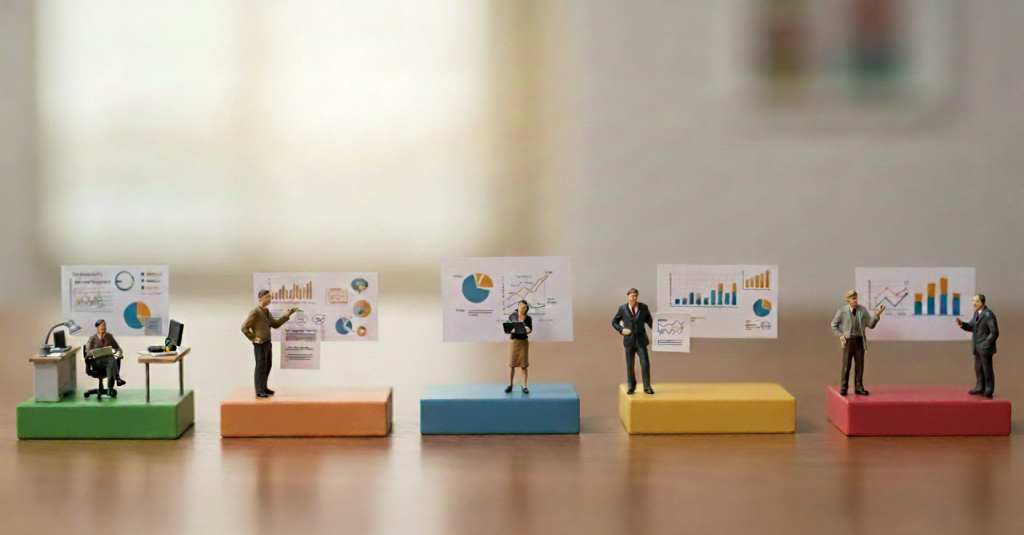
数多くの業務 管理ツールの中から、自社に最適な一品を見つけ出すのは容易ではありません。「多機能で高価なツールを導入したものの、使いこなせずに形骸化してしまった」「安さだけで選んだら、必要な機能が足りず結局別のツールを契約することになった」といった失敗は、決して珍しい話ではないのです。
このような失敗を避け、導入効果を最大化するためには、自社の課題や目的に基づいて、論理的なステップで選定を進めることが不可欠です。ここでは、ツール選びの羅針盤となる「5つのステップ」を具体的に解説します。このステップに沿って検討を進めることで、後悔のないツール選定が実現できるでしょう。
ステップ1 導入目的と解決したい課題を明確にする
ツール選定の第一歩にして最も重要なのが、「なぜツールを導入するのか」という目的と、「ツールで何を解決したいのか」という課題を明確にすることです。ここが曖昧なままでは、選定の軸がぶれてしまい、多機能さやデザイン性といった目先の魅力に惑わされてしまいます。
まずは、現状の業務プロセスを洗い出し、どこにボトルネックがあるのかを具体的にリストアップしましょう。その際、経営層だけでなく、実際にツールを利用する現場の担当者へのヒアリングが欠かせません。現場の声にこそ、解決すべき本質的な課題が隠されています。
以下の表のように課題と目的を整理することで、チーム内での認識を統一し、後のステップをスムーズに進めることができます。
| 現状の課題(As-Is) | 理想の状態(To-Be) / 導入目的 | 関連部署・担当者 |
|---|---|---|
| メールや口頭での指示が多く、タスクの担当者や期限が曖昧になっている。 | 誰がどのタスクをいつまでに行うのかを可視化し、進捗をリアルタイムで共有したい。 | 全社、特にプロジェクトチーム |
| 会議の議事録や資料が個人のPCに保存され、必要な時に見つけられない。 | 情報を一元管理し、誰もが必要な情報へ迅速にアクセスできる状態にしたい。 | 営業部、マーケティング部 |
| 各営業担当者の案件進捗がブラックボックス化しており、チーム全体での状況把握が難しい。 | 顧客情報と商談履歴を一元化し、営業活動の標準化と効率化を図りたい。 | 営業部 |
ステップ2 必要な機能を洗い出す
導入目的と課題が明確になったら、次はその目的を達成するために必要な機能を具体的に洗い出します。ここで重要なのは、機能を「Must(必須)機能」と「Want(あると嬉しい)機能」に切り分けることです。すべての要望を満たす完璧なツールは存在しないため、優先順位をつけることで、比較検討が格段にしやすくなります。
例えば、「タスクの担当者と期限の可視化」が必須の目的なら、「タスク管理機能」や「カンバンボード機能」はMust機能となります。一方で、「ガントチャートでの詳細な工程管理」は、特定のプロジェクトでは便利ですが、全社的には必須ではないかもしれません。その場合はWant機能に分類します。
また、現在利用している他のツール(例:チャットツール、カレンダー、ストレージサービスなど)との連携(API連携)が可能かどうかも重要な選定基準です。既存の業務フローを大きく変えることなく、スムーズな導入が期待できます。
| 機能カテゴリ | 具体的な機能名 | 優先度 (Must / Want) | 備考(連携したいツールなど) |
|---|---|---|---|
| タスク管理 | 担当者・期限設定 | Must | |
| タスク管理 | 進捗ステータス管理(未着手、進行中など) | Must | |
| プロジェクト管理 | ガントチャート | Want | 大規模プロジェクトで利用 |
| 情報共有 | ファイル共有機能 | Must | Google DriveやDropboxとの連携希望 |
| コミュニケーション | コメント・メンション機能 | Must | |
| 外部連携 | カレンダー連携(Googleカレンダーなど) | Want | スケジュール管理の効率化 |
ステップ3 予算と利用人数を確認する
優れたツールであっても、予算に見合わなければ導入は現実的ではありません。ツールのコストを検討する際は、初期費用だけでなく、月額や年額で発生するランニングコストも含めたトータルコストで判断することが重要です。
料金体系はツールによって様々です。主に以下のようなプランがあります。
- ユーザー課金型: 利用するユーザー数に応じて料金が変動する最も一般的なプラン。
- 定額制: ユーザー数に関わらず月額料金が固定のプラン。
- フリープラン: 機能や利用人数に制限があるものの、無料で利用できるプラン。
- 従量課金型: データ使用量などに応じて料金が変動するプラン。
選定時には、現在の利用人数だけでなく、将来的な事業拡大による人員増加の可能性も考慮に入れましょう。また、基本料金に含まれる機能と、追加料金が必要なオプション機能の範囲を事前にしっかりと確認し、想定外のコストが発生しないように注意が必要です。
ステップ4 操作性とサポート体制をチェックする
導入後の定着を左右するのが、ツールの「操作性」と「サポート体制」です。特に、ITツールに不慣れな従業員もいる場合は、マニュアルを読まなくても直感的に操作できるか(UI/UX)が極めて重要なポイントになります。
操作性(UI/UX)のチェックポイント
- 誰にでも分かりやすい画面デザインか
- 日々の業務で使う操作(タスク登録、進捗更新など)が簡単に行えるか
- スマートフォンやタブレット用のアプリがあり、外出先でも快適に利用できるか
- 動作が軽快で、ストレスなく使えるか
サポート体制のチェックポイント
万が一のトラブルや操作方法で不明点があった際に、迅速かつ的確なサポートを受けられるかも確認しましょう。
- サポートの窓口は何か(電話、メール、チャットなど)
- サポートの対応時間はいつか(平日日中のみ、24時間365日など)
- 日本語でのサポートは充実しているか
- 導入時の設定や運用を支援してくれるサービス(オンボーディング)はあるか
- FAQやオンラインマニュアルなどのヘルプコンテンツは充実しているか
これらの項目は、公式サイトの情報だけでなく、口コミサイトやレビュー記事も参考にすると、より客観的な判断ができます。
ステップ5 無料トライアルで試してみる
候補となるツールを2〜3つに絞り込んだら、最終ステップとして必ず無料トライアルやデモを申し込みましょう。カタログスペックやレビューだけでは分からない、実際の使用感を確かめるための非常に重要なプロセスです。
トライアルを成功させるためのポイントは、実際の業務に近いシナリオで、複数のメンバーと一緒に試すことです。例えば、「Aというプロジェクトのタスク管理を、このツールを使って1週間運用してみる」といった具体的な目標を設定します。そして、管理者だけでなく、実際に日々ツールを操作する現場のメンバーにも参加してもらい、多角的な視点から評価を行います。
トライアル期間中には、以下のような評価項目をリスト化し、参加者からフィードバックを収集すると、客観的な比較検討が可能になります。
| 評価項目 | 確認するポイント | 評価(5段階など) |
|---|---|---|
| 操作性 | 直感的に使えるか。目的の操作まで迷わずたどり着けるか。 | |
| 機能 | ステップ2で洗い出したMust機能は満たされているか。 | |
| パフォーマンス | ページの表示速度や動作は軽快か。 | |
| 連携性 | 既存ツールとの連携はスムーズに行えるか。 | |
| サポート | トライアル中に問い合わせを行い、対応の質や速さを確認する。 |
このトライアルを通じて得られた現場のリアルな声こそが、最終的なツール決定における最も信頼できる判断材料となるのです。
【2024年最新】おすすめの業務管理ツール10選を徹底比較

市場には多種多様な業務管理ツールが存在し、どれを選べば良いか迷ってしまうことも少なくありません。この章では、2024年の最新情報に基づき、国内で人気と実績のある業務管理ツールを10製品厳選しました。それぞれのツールの特徴、主な機能、料金体系、そして「どのような企業におすすめか」を明確に解説します。比較表も参考にしながら、自社の目的や課題に最もフィットするツールを見つけ出してください。
【多機能】kintone(キントーン)
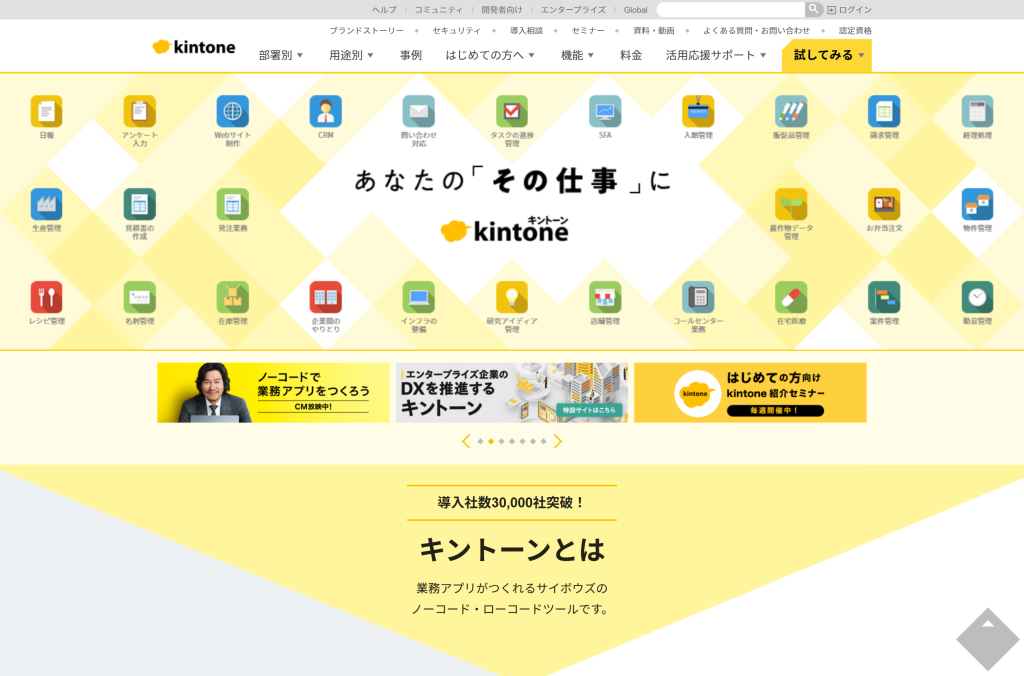
サイボウズ株式会社が提供する、国内導入社数No.1の業務改善プラットフォームです。散在しがちなExcelファイルや紙の書類などを一元管理し、業務に合わせたシステムをプログラミング知識なしで簡単に作成できるのが最大の特徴です。案件管理、タスク管理、日報、問い合わせ管理など、あらゆる業務に対応できる柔軟性を備えています。
| 項目 | 内容 |
|---|---|
| 特徴 | ・プログラミング不要で業務アプリを開発可能 ・豊富なテンプレートと拡張機能 ・安心の国産ツールでサポートも充実 |
| 主な機能 | アプリ作成、データベース、プロセス管理、コミュニケーション機能、API連携 |
| 料金(月額/1ユーザー) | ライトコース:780円 スタンダードコース:1,500円(税抜) |
| 無料トライアル | あり(30日間) |
非IT部門の担当者でも、ドラッグ&ドロップの直感的な操作で自社の業務に最適なシステムを構築できるため、現場主導での業務改善を強力に推進します。まずは特定の部門のExcel管理から脱却したい、といったスモールスタートにも最適です。
こんな企業におすすめ
- Excelやスプレッドシートでの情報管理に限界を感じている企業
- 複数の業務システムを一つにまとめてコストを削減したい企業
- 現場の担当者が主体となって業務改善を進めたい企業
【低価格高機能】FlexCRM(フレックスシーアールエム)
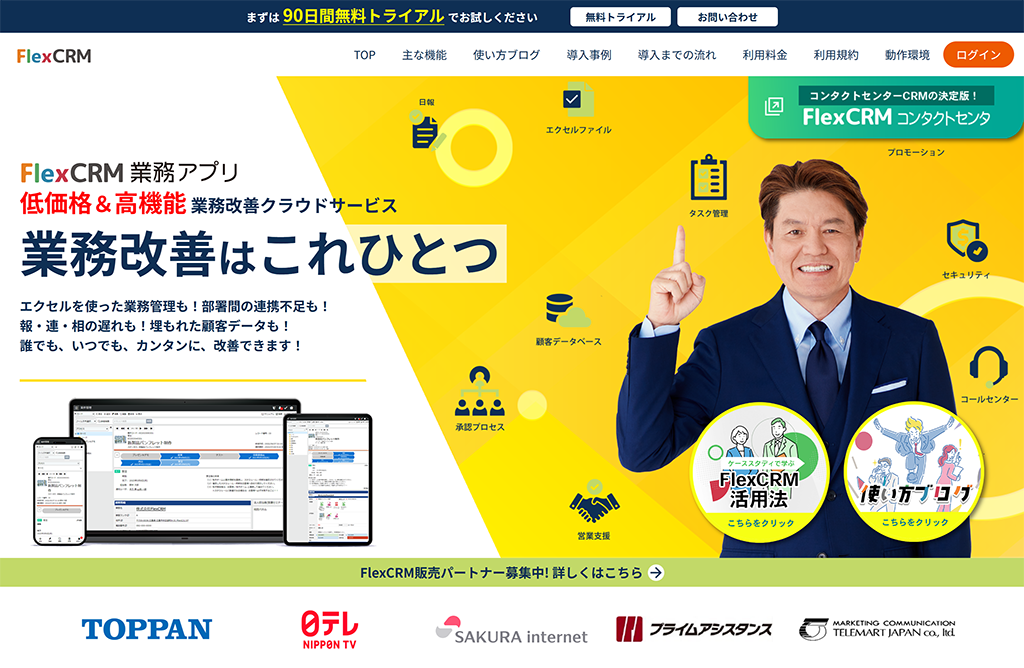
顧客管理(CRM)や営業支援(SFA)を中心に、グループウェアやWebフォーム作成など、ビジネスに必要な機能を幅広く搭載したオールインワンツールです。多機能でありながら低価格で利用できるコストパフォーマンスの高さが魅力で、特に中小企業から高い支持を得ています。
| 項目 | 内容 |
|---|---|
| 特徴 | ・CRM/SFAからグループウェアまで統合 ・圧倒的なコストパフォーマンス ・導入から運用まで手厚いサポート体制 |
| 主な機能 | 顧客管理、案件管理、日報管理、スケジュール管理、Webフォーム、ファイル共有 |
| 料金(月額/1ユーザー) | 1,200円(税抜) ※1ユーザーから利用可能 |
| 無料トライアル | あり(90日間) |
営業活動の可視化から社内の情報共有まで、このツール一つで完結させることができるため、ツール導入のコストや管理の手間を大幅に削減できます。顧客情報を軸にした一気通貫の業務フローを構築したい場合に非常に有効です。
こんな企業におすすめ
- 初めてCRM/SFAを導入する中小企業
- 複数のツールを併用しており、情報が分散してしまっている企業
- コストを抑えながら本格的な業務管理を実現したい企業
【タスク管理】Asana(アサナ)
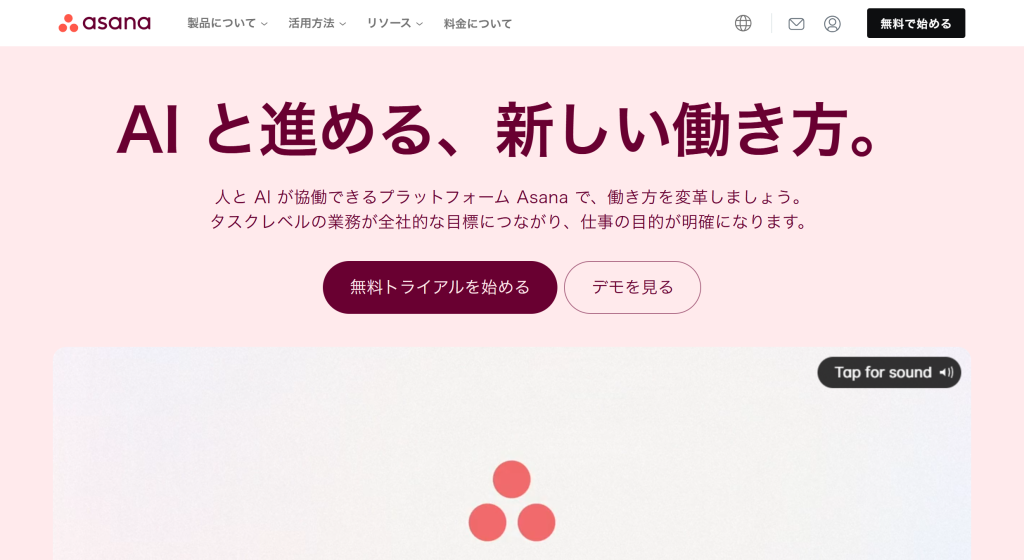
世界中の多くの企業で利用されている、プロジェクト・タスク管理ツールの代表格です。チームのあらゆる仕事を見える化し、「誰が・いつまでに・何をすべきか」を明確にすることで、業務の抜け漏れや遅延を防ぎます。リスト、ボード(カンバン)、タイムライン(ガントチャート)など、多彩な表示形式でプロジェクトの全体像を直感的に把握できます。
| 項目 | 内容 |
|---|---|
| 特徴 | ・直感的で洗練されたユーザーインターフェース ・豊富な表示形式とカスタマイズ性 ・業務を自動化する「ルール」機能が強力 |
| 主な機能 | タスク管理、プロジェクト管理、ガントチャート、カンバンボード、ポートフォリオ管理、レポート機能 |
| 料金(月額/1ユーザー) | Basic:無料 Premium:1,200円(年間払い)ほか |
| 無料トライアル | あり(30日間) |
個人のタスクから部門横断の複雑なプロジェクトまで、あらゆる規模の仕事を効率的に管理できる点が強みです。繰り返し発生するタスクの自動化や、外部ツールとの豊富な連携機能により、チーム全体の生産性を最大化します。
こんな企業におすすめ
- 複数のプロジェクトが同時進行しており、進捗管理に課題があるチーム
- タスクの担当者や期限を明確にして、抜け漏れをなくしたい企業
- リモートワーク環境下でのチームコラボレーションを円滑にしたい企業
【開発者向け】Backlog(バックログ)
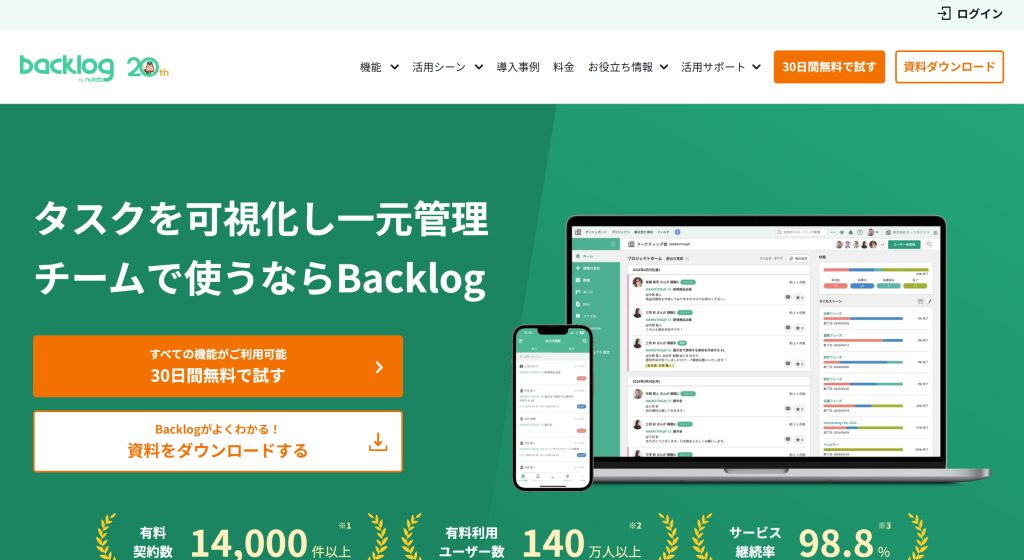
株式会社ヌーラボが提供する、IT・Web業界で絶大な人気を誇る国産のプロジェクト管理ツールです。特にソフトウェア開発の現場で求められる、バグ管理やバージョン管理(Git/Subversion連携)といった機能が充実しています。シンプルで分かりやすい操作性が特徴で、エンジニアだけでなく、デザイナーやマーケターなど、開発に関わる全ての職種の方が使いやすいように設計されています。
| 項目 | 内容 |
|---|---|
| 特徴 | ・エンジニアフレンドリーな機能が豊富 ・非エンジニアでも直感的に使えるUI ・Wiki機能でナレッジの蓄積も可能 |
| 主な機能 | タスク管理、バグ管理システム、ガントチャート、Git/Subversion連携、Wiki、ファイル共有 |
| 料金(月額) | スタータープラン:2,970円(30ユーザーまで)ほか |
| 無料トライアル | あり(30日間) |
開発プロジェクト特有の課題管理と、チーム全体の円滑なコミュニケーションを両立できることが、多くの開発チームに選ばれ続ける理由です。ガントチャートで全体のスケジュールを把握しつつ、個々の課題はカンバンボードで管理するなど、柔軟な使い方が可能です。
こんな企業におすすめ
- ソフトウェアやWebサービスの開発を行っている企業
- エンジニアと他職種のメンバーが協業するプロジェクトチーム
- シンプルで使いやすいバグ管理システムを探している企業
【直感的】Trello(トレロ)
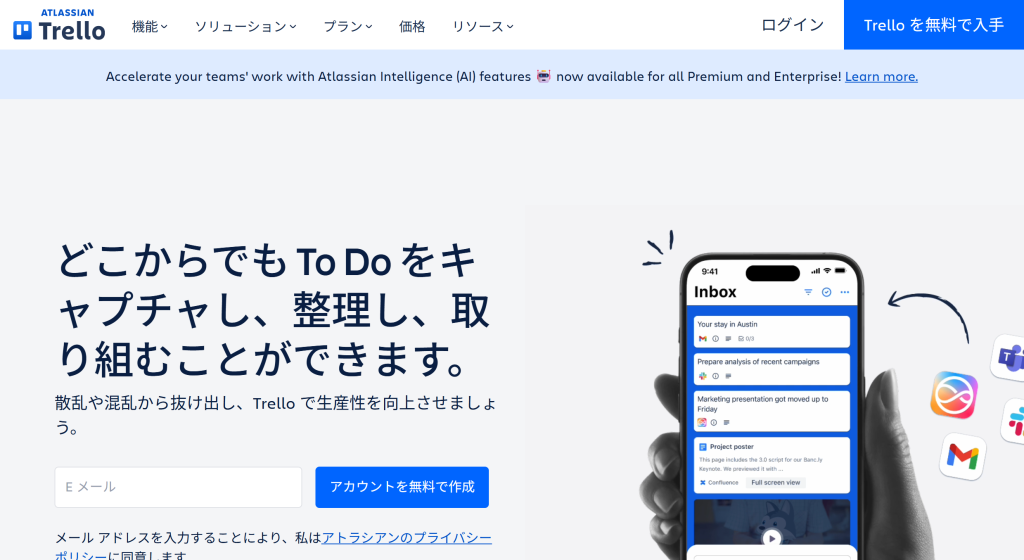
「ボード」「リスト」「カード」という3つの要素で構成された、カンバン方式のタスク管理ツールです。付箋を貼ったり剥がしたりするような感覚で、誰でも直感的にタスクを管理できる手軽さが魅力です。個人のタスク管理から小規模なチームのプロジェクト管理まで、幅広く活用できます。
| 項目 | 内容 |
|---|---|
| 特徴 | ・カンバン方式でタスクの進捗が視覚的にわかる ・操作が非常にシンプルで導入しやすい ・豊富なテンプレートとPower-Up(拡張機能) |
| 主な機能 | カンバンボード、カード(チェックリスト、期限設定、添付ファイル)、自動化機能(Butler) |
| 料金(月額/1ユーザー) | Free:無料 Standard:5ドル(年間払い)ほか |
| 無料トライアル | あり(Premiumプランで14日間) |
「未着手」「作業中」「完了」といったステータスが一目でわかるため、チーム全体の業務の流れをスムーズに把握できます。無料プランでも十分に活用できるため、まずはツールを試してみたいというチームに最適です。
こんな企業におすすめ
- 初めてタスク管理ツールを導入するチームや個人
- 視覚的でシンプルな進捗管理を求めている企業
- アジャイル開発や流動的なプロジェクトを管理したいチーム
【情報集約】Notion(ノーション)
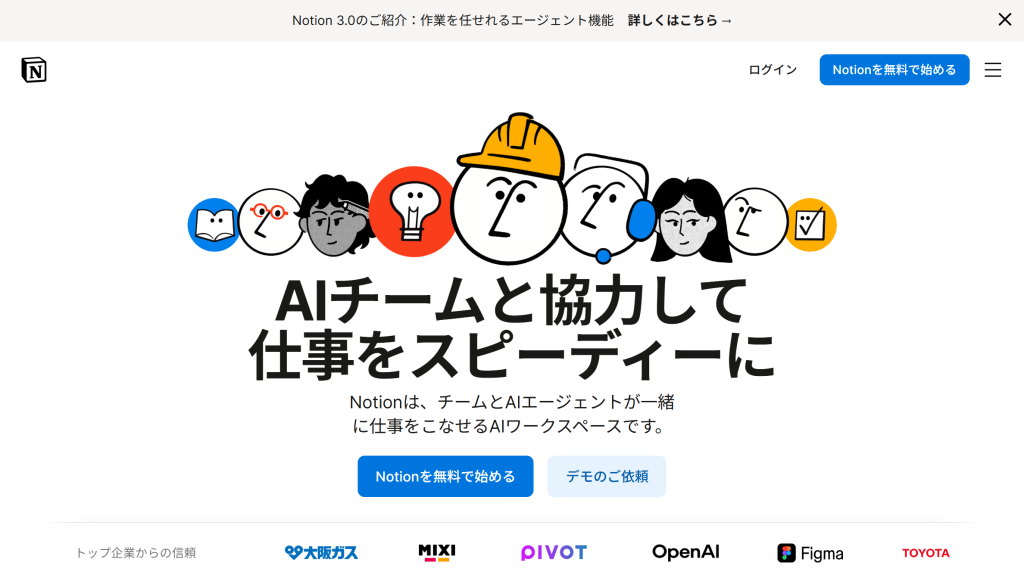
「オールインワン・ワークスペース」をコンセプトに、ドキュメント作成、タスク管理、データベース、Wikiなど、業務に必要なあらゆる機能を一つに集約できるツールです。ブロックを組み合わせてページを構築していく独特の操作性で、極めて自由度の高い情報管理を実現します。
| 項目 | 内容 |
|---|---|
| 特徴 | ・ドキュメント作成とデータベース機能が強力に連携 ・カスタマイズ性が非常に高く、用途が無限大 ・個人利用なら無料で高機能を使える |
| 主な機能 | ドキュメント作成、データベース(テーブル、ボード、カレンダー等)、タスク管理、Wiki、Webクリッパー |
| 料金 (月額/1ユーザー) | フリー:無料 プラス:8ドル(年間払い)ほか |
| 無料トライアル | なし(フリープランで試用可能) |
社内に散らばる議事録、マニュアル、プロジェクト情報などを一元的に集約し、強力なナレッジベースを構築できるのが最大の強みです。単なる情報共有ツールに留まらず、チームの知的生産性を高めるための基盤となります。
こんな企業におすすめ
- 社内の情報やナレッジを一箇所にまとめたい企業
- ドキュメント管理とタスク管理をシームレスに行いたいチーム
- 自社の業務フローに合わせて柔軟にツールをカスタマイズしたい企業
その他のおすすめツール一覧
上記で詳しく紹介したツールの他にも、特定の目的に特化した優れた業務管理ツールは数多く存在します。ここでは代表的な4つのツールを簡潔にご紹介します。
- Slack(スラック)
ビジネスチャットツールの代名詞的存在。迅速なコミュニケーションでチームの連携を強化し、意思決定を高速化します。外部サービスとの連携も豊富で、あらゆる通知をSlackに集約できます。 - Microsoft Teams(マイクロソフト チームズ)
Microsoft 365とのシームレスな連携が強みのコミュニケーションハブ。チャット、Web会議、ファイル共有、Officeアプリでの共同編集など、チームでの共同作業に必要な機能が統合されています。 - monday.com(マンデードットコム)
カラフルで視覚的なインターフェースが特徴のプロジェクト管理ツール。タスク管理からCRM、開発管理まで、豊富なテンプレートで様々な業務に対応可能です。カスタマイズ性と自動化機能に優れています。 - Jira(ジラ)
アジャイル開発チーム向けのプロジェクト管理ツールとして世界標準の地位を確立しています。スクラムやカンバンといった開発手法を強力にサポートし、複雑なワークフローの管理やレポーティング機能が非常に高機能です。
業務管理ツールの導入を成功させるための3つのポイント

多機能で便利な業務 管理ツールも、ただ導入するだけでは宝の持ち腐れになってしまいます。ツール選定と同じくらい重要なのが、導入後の「定着」フェーズです。ここでは、ツールの導入効果を最大化し、組織にしっかりと根付かせるための3つの重要なポイントを解説します。
導入目的を社内で共有する
業務 管理ツールの導入が失敗する最大の原因の一つが、「一部の担当者しか使っていない」「なぜ使うのかわからない」といった、社内での目的意識のズレです。ツールはあくまで課題解決のための手段であり、その目的が共有されていなければ、単なる「面倒な作業」と捉えられ、形骸化してしまいます。
これを防ぐためには、「なぜこのツールを導入するのか」「導入によってどのような未来を目指すのか」という目的とビジョンを、経営層から現場の従業員まで、立場に関わらず全員で共有することが不可欠です。導入前には必ず説明会などを実施し、現状の課題、ツール導入で期待できる効果(業務効率化、残業時間削減、情報共有の円滑化など)、そして従業員一人ひとりにとってのメリットを丁寧に伝えましょう。現場からの疑問や不安に真摯に耳を傾け、全員が納得感を持ってスタートできる環境を整えることが、成功への第一歩となります。
スモールスタートで始める
新しいシステムを導入する際、いきなり全社一斉にスタートさせると、予期せぬトラブルや現場の混乱を招き、大きな反発を受けてしまうリスクがあります。特に、従業員数が多い企業ほど、その影響は甚大です。そこで有効なのが、特定の部署やチーム、あるいは限定的なプロジェクトから試験的に導入する「スモールスタート」という手法です。
まずはITツールへの抵抗感が少ない部署や、課題意識の高いチームをパイロットチームとして選定し、そこで運用を開始します。小さな範囲で始めることで、以下のようなメリットが生まれます。
- 問題が発生しても迅速に対応でき、影響を最小限に抑えられる
- 現場のリアルなフィードバックを収集し、本格導入に向けた改善点(運用ルールの調整やマニュアルの整備など)を洗い出せる
- 小さな成功体験を積み重ねることで、社内に「ツールを使えば便利になる」というポジティブな雰囲気を醸成できる
この試験導入で得られた知見や成功事例を基に、段階的に導入範囲を拡大していくことで、全社展開をスムーズに進めることができます。
導入後の運用ルールを定める
ツールを導入しても、入力する情報の粒度や使い方が人によってバラバラでは、かえって混乱を招き、誰も使わなくなってしまいます。ツールを「ただの箱」にせず、生きた情報が集まる「ハブ」として機能させるためには、誰が使っても迷わない、明確な運用ルールを定めることが極めて重要です。
ルールは厳格すぎると形骸化するため、まずは最低限必要な項目から定め、運用しながら改善していくのが良いでしょう。また、ルールブックを作成するだけでなく、ツールの使い方に関する質問や相談に対応する担当者を決めておくことも、定着を促進する上で効果的です。以下に、定めるべきルールの具体例を挙げます。
| カテゴリ | ルール項目の具体例 | ポイント |
|---|---|---|
| 情報入力のルール | タスクの命名規則(例:【顧客名】〇〇の件)担当者、期限の必須設定進捗ステータス(未着手、作業中、完了など)の更新タイミングファイル添付時の命名規則コメントや申し送りの記載方法 | 入力のブレをなくし、誰が見ても状況を瞬時に把握できるようにするためのルールです。 |
| コミュニケーションのルール | ツール内での報告・連絡・相談のフローメンション(@)機能の活用方法緊急時の連絡手段との使い分け(例:急ぎはチャット、記録を残すものはツール)定例会議でのツール活用方法(例:アジェンダ共有、議事録作成) | メールや口頭でのやり取りをツールに集約し、情報の一元化を図るためのルールです。 |
| 管理・運用のルール | ツールの管理者(問い合わせ窓口)の明確化アカウントの追加・削除申請フロー定期的な利用状況の確認と効果測定の方法ルール見直しのための定例会の実施 | ツールを継続的かつ安定的に運用していくための体制を整えるルールです。 |
これらのルールを整備し、定期的に見直し、改善していく「PDCAサイクル」を回すことで、業務 管理ツールは初めて組織の生産性を劇的に向上させる強力な武器となります。
まとめ

業務管理ツールは、情報共有の円滑化やタスクの可視化を実現し、チームの生産性を飛躍的に向上させる強力な武器です。本記事で紹介した選び方の5ステップを参考に、まずは自社の課題を明確にすることが成功の第一歩となります。kintoneやAsanaなど、多くのツールには無料トライアル期間が設けられています。まずは気軽に試してみて、自社に最適なツールを見つけ、業務効率化を実現しましょう。